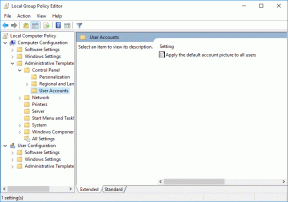7 nejlepších způsobů, jak opravit nefunkčnost pera S na zařízeních Samsung Galaxy
Různé / / May 23, 2022
Řada Galaxy Note od Samsungu byla jednou z nejoblíbenějších sestav smartphonů, dokud ji Samsung v roce 2021 nezabil. USP telefonů řady Note bylo, že byly dodávány se stylusem známým jako S Pen. Vzhledem k tomu, že řada Note již neexistuje, byla nedávno uvedena na trh Galaxy S22 Ultra zdědil S Pen.

Galaxy Z Fold 3 má také podporu pro S Pen a několik tabletů Samsung. Je to skvělý nástroj pro digitální umělce a dokonce i profesionály, kteří chtějí extra užitečnost. Pokud používáte pero S Pen na svém zařízení Samsung Galaxy často, určitě byste nechtěli, aby náhle přestalo fungovat. Pokud ano, zde je několik způsobů, jak opravit, že S Pen nefunguje na vašem zařízení Samsung Galaxy.
1. Používejte kompatibilní pero S se svým zařízením
Samsung nabízí různá pera S Pen v závislosti na zařízení Galaxy, které máte. Například řada Galaxy Note nebo řada Galaxy S používá jiné pero S než řada Galaxy Fold. Tato pera S Pen tedy nejsou zaměnitelná a nemusí fungovat na jiných zařízeních, pokud nejsou podporována.

Ujistěte se, že používáte správné pero S Pen pro vaše zařízení Galaxy. Můžete zkontrolovat Samsung Stránka kompatibility pera S Pen zjistit, zda vaše zařízení Galaxy podporuje konkrétní pero S Pen.
2. Nabijte pero S Pen prostřednictvím zařízení Galaxy
S nejnovější generací per S Pens přidal Samsung do stylusu další funkce, jako jsou vzduchová gesta, dálkové ovládání Bluetooth atd. Abyste mohli používat tyto doplňkové funkce, budete muset S Pen nabít.

Chvíli nabíjejte pero S Pen prostřednictvím zařízení Galaxy a poté zjistěte, zda funguje tak, jak má. Pokud máte smartphone Samsung Galaxy, vložte pero S Pen do dutiny ve spodní části telefonu a nechte ho tam několik minut. Pokud máte tablet, položte pero S Pen na zadní plochu štítku určeného k nabíjení.
3. Při používání pera S Pen se ujistěte, že jste v dosahu Bluetooth
Jak již bylo zmíněno dříve, novější verze pera S Pen podporují gesta, pro která se připojuje k telefonu přes Bluetooth. Aby bylo možné tyto funkce používat, musí být vaše zařízení v dosahu Bluetooth.
Přibližte se k telefonu nebo tabletu pomocí pera S Pen a použijte tlačítko na peru S Pen nebo vzduchová gesta.
4. Zkontrolujte, zda aplikace, kterou používáte, podporuje gesta pera S
Gesta S Pen pomáhají při používání aplikací provádět konkrétní akce. Můžete pořizovat snímky v aplikaci fotoaparátu, procházet webové stránky nebo přeskakovat obrázky v aplikaci Galerie.
Ne všechny aplikace však podporují gesta S Pen. Použijte kompatibilní aplikaci a gesta by měla fungovat dobře. Chcete-li zkontrolovat, zda je aplikace kompatibilní s gesty S Pen, nebo ne, můžete udělat toto.
Krok 1: Otevřete aplikaci podle svého výběru na telefonu Galaxy a vyjměte pero S Pen z dutiny.
Krok 2: Klepněte na malou ikonu pera S Pen na obrazovce.

Nyní, pokud má ikona Air Actions nahoře fialovou barvu, znamená to, že aplikace podporuje gesta S Pen. Klepněte na ikonu a uvidíte podporovaná gesta.
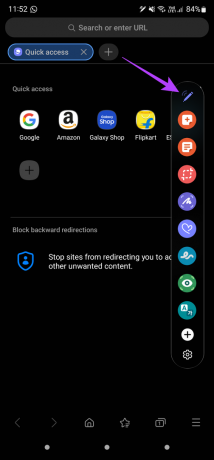

Pokud je však ikona Air actions bílá, znamená to, že aplikace nepodporuje žádná gesta S Pen.

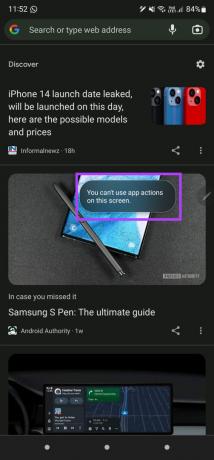
5. Naskenujte nebo resetujte pero S Pen z Nastavení
Samsung vám dává možnost resetovat S Pen z aplikace Nastavení na vašem telefonu nebo tabletu. Pokud vaše pero S Pen nefunguje podle očekávání, můžete jej resetovat, aby se chovalo normálně. Zde je návod.
Krok 1: Otevřete na svém zařízení Samsung aplikaci Nastavení a přejděte na Pokročilé funkce.
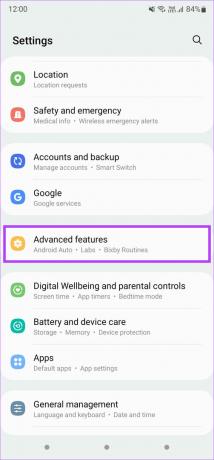
Krok 2: Klepněte na možnost S Pen.

Krok 3: Vyberte Akce ve vzduchu.
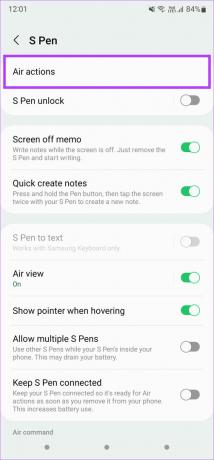
Krok 4: Pomocí nabídky se třemi tečkami v pravém horním rohu vyvolejte další nastavení.
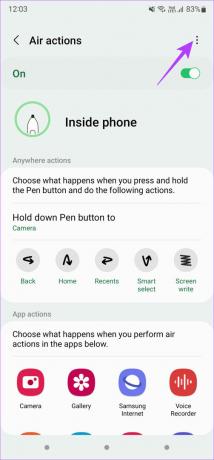
Krok 5: Nejprve vyberte možnost Skenovat pero S.

Krok 6: Pokud to nepomůže, můžete vybrat možnost Reset S Pen.
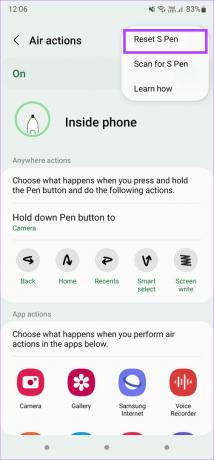
6. Odstraňte z telefonu jakékoli pouzdro nebo kryt
Někdy může tlusté pouzdro nebo kryt narušovat fungování pera S Pen. Před použitím pera S Pen zkuste z telefonu nebo tabletu Samsung sejmout pouzdro.
7. Pokud používáte ochranu obrazovky, povolte zvýšenou citlivost
Pokud nemůžete psát nebo kreslit na obrazovku zařízení Samsung pomocí pera S Pen, důvodem může být chránič obrazovky. Pokud používáte silnou ochranu obrazovky, mohla by narušit fungování pera S Pen.
Zkuste aktivovat zvýšenou citlivost na displeji, abyste zjistili, zda to pomáhá s funkcí pera S Pen. Zde je návod, jak to udělat.
Krok 1: Otevřete na svém telefonu Android aplikaci Nastavení a přejděte do části Zobrazení.

Krok 2: Přejděte dolů a najděte možnost Citlivost dotyku. Aktivujte přepínač vedle něj.
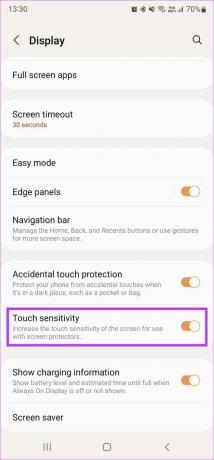
Pokud to problém nevyřeší, můžete chránič obrazovky úplně odstranit a poté zkusit použít pero S Pen.
Používejte gesta S Pen na svém zařízení Samsung Galaxy
Postupujte podle těchto kroků na telefonu nebo tabletu Samsung a můžete začít S Pen znovu bez problémů používat. Pište nebo kreslete pomocí pera S Pen a bez problémů pokračujte v používání gest.
Naposledy aktualizováno 23. května 2022
Výše uvedený článek může obsahovat přidružené odkazy, které pomáhají podporovat Guiding Tech. Nemá to však vliv na naši redakční integritu. Obsah zůstává nezaujatý a autentický.